작가:
Randy Alexander
창조 날짜:
28 4 월 2021
업데이트 날짜:
26 6 월 2024

콘텐츠
iPhone에서 소리, 진동 및 조명을 음소거하려면 "무음"또는 "방해 금지"모드를 활성화해야합니다. 무음 모드는 소리를 진동으로 변환하는 반면 방해 금지 모드는 일시적으로 방해 (진동 및 조명 효과 모두)가 사용자에게 영향을 미치는 것을 방지합니다. iPhone에서 원하는 것을 정확하게 얻으려면 각 설정을 조정하고 사용자 정의해야합니다!
단계
방법 1 : 자동 모드 사용
무음 모드가 무엇인지 이해해야합니다. iPhone 무음 모드는 전화 통화 및 알림을 음소거하고 진동 효과로 전환합니다. 무음 모드는 전화기에서 (대부분의) 오디오를 음소거하는 빠르고 편리한 방법입니다.
- 참고 : iPhone 시계 앱을 통해 설정된 알람은 무음 모드를 무시하고 예약 된 시간에 울립니다. 다른 애플리케이션을 통해 설정된 알람은 울리지 않을 수 있습니다.

무음 / 벨소리 스위치를 끕니다. 이 스위치 (음소거 버튼이라고도 함)는 전화기의 왼쪽 상단에 있습니다. 이 버튼을 뒤쪽으로 당기면 (무음 모드) 주황색 줄이 스위치 아래에 나타나고 전화기가 진동 모드로 전환됩니다.- 스위치가 디스플레이 근처에 있으면 전화 소리가 켜집니다.
- iPhone 화면이 열려있는 동안 무음 모드로 전환하면 "Ringer Silent"메시지가 화면에 나타납니다.

휴대 전화가 진동을 멈추도록 '소리'설정을 조정하세요. 휴대 전화를 무음으로 설정하려면 설정> 소리로 이동하여 진동을 중지 할 수 있습니다. “Vibrate on Silent”스위치를 찾아서 눌러 흰색 (끄기)으로 바꿉니다.- 이 설정은 알림이나 전화가 올 때마다 화면이 켜지는 것을 방지하지 않습니다.

키보드 소리를 음소거합니다. 키보드 톤이 여전히 들리면 "설정"> "사운드"에서 끌 수 있습니다. "키보드 클릭"옵션 옆에있는 스위치를 스 와이프하여 녹색 (켜짐)에서 흰색 (꺼짐)으로 전환합니다.
"사운드 잠금"을 끕니다. iPhone이 무음 모드인지 여부에 관계없이 화면이 꺼져있을 때 종종 소리가납니다. 사운드를 끄려면 "설정"> "사운드"를 열고 메뉴 하단에서 "사운드 잠금"을 찾으십시오. 잠금 사운드를 음소거하려면 스위치를 녹색 (켜짐)에서 흰색 (꺼짐)으로 스 와이프합니다. 광고
방법 2/2 : 방해 금지 모드 사용
"방해 금지"모드가 무엇인지 이해해야합니다. iPhone의 "방해 금지"모드는 사용자가 집중할 수 있도록 모든 소리, 진동 및 조명을 일시적으로 끕니다. 이 모드에있는 동안 iPhone은 평소와 같이 전화와 문자를 수신하지만 진동, 벨소리 또는 불이 켜지지 않습니다.
- 참고 : iPhone 시계 앱을 통해 설정된 알람은 전화기가 방해 금지 모드에있을 때 정상적으로 울립니다.
- 많은 사람들이 밤새도록 휴대폰을이 모드로 설정하여 원하지 않는 진동, 종 또는 조명으로 인해 깨어나지 않도록합니다.
화면 하단에서 위로 스 와이프합니다. iPhone 대시 보드가 나타납니다.
"초승달"버튼을 클릭합니다. 초승달 아이콘은 방해 금지 모드를 활성화하는 데 사용되며 대시 보드 상단에 있습니다. 이 버튼이 흰색이면 방해 금지 모드가 켜져 있음을 의미합니다. 방해 금지 모드를 끄려면이 버튼을 다시 탭하십시오 (회색으로 표시됨).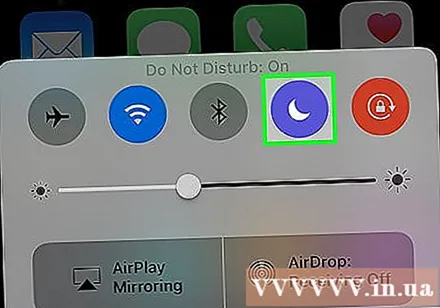
- 설정> 방해 금지 모드를 열어 방해 금지 모드에 액세스 할 수 있습니다. "Manual"이라는 단어 옆에있는 스위치를 스 와이프하여 흰색에서 녹색으로 변경합니다.
- 대시 보드에는 태양의 초승달을 제외하고 유사한 아이콘이 있습니다. 이 버튼은 NightShift 기능 (야간 모드)을 활성화하는 데 사용됩니다.
매일 설정된 시간에 따라이 모드를 켜고 끕니다. 방해 금지 모드가 일상 사용 모드 인 경우 설정> 방해 금지를 선택하여 특정 시간 프레임에 iPhone을 자동으로 켜고 끄도록 설정할 수 있습니다. "Scheduled"라는 단어 옆의 스위치를 스 와이프하여 흰색에서 녹색으로 전환 한 다음 "From"및 "To"시간을 수동으로 조정합니다.
- 예를 들어 업무 시간 (오전 9시-오후 5시) 중에 방해 금지를 켜서 작업하는 동안주의가 산만 해지는 것을 방지 할 수 있습니다.
방해 금지 모드로 특정 번호를 중단 할 수 있습니다. 기본적으로 방해 금지 모드를 사용하면 "즐겨 찾기"로 지정한 연락처를 예외로하고 방해 할 수 있습니다. 설정> 방해 금지> 발신 전화 허용으로 이동하여 이러한 설정을 사용자 지정할 수 있습니다.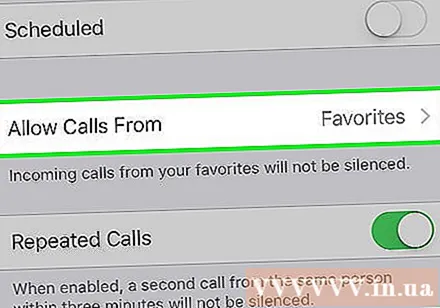
- "Everyone", "No One", "Favorites"또는 "All Contacts"를 클릭합니다.
통화를 반복하도록 허용합니다. 기본적으로 방해 금지 모드에서는 3 분 이내에 두 번 전화를 건 사람의 전화를 허용합니다. 이 설정은 비상용이지만 비활성화 할 수 있습니다.
- 설정> 방해 금지를 선택합니다.
- "반복 통화"제목 옆에있는 스위치를 찾습니다. 이 모드를 활성화하려면 녹색 스위치를 유지하고 끄려면 흰색으로 전환하십시오.



